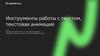Похожие презентации:
Текстовая анимация в программе Adobe After Effects
1.
ТЕКСТОВАЯ АНИМАЦИЯВ программе Adobe After Effects
2.
1. Создать новую композицию (Ctrl+N) «Текстовая анимация»2. Создать текстовый слой (Ctrl+Shift+Alt+T)
3.
(название по умолчанию – Text1)4.
3. Набрать нужную текстовую заготовку4. Выбрать шрифт, его размер, цвет и толщину обводки
5.
5. Рассмотрим варианты размещения текста в композиции:- выбрать инструмент Pen Tool и создать произвольную
маску (слой с текстом должен быть активным)
6.
6. Раскрыть параметры текстового слоя и указать в разделе«Дополнительные параметры» контур «Маска1»
7.
Текст располагается по выбранному пути7. Найти строку «Принудительное выравнивание» - Вкл.
8.
Включение параметра «Обратная траектория»приводит к перевороту текстового слоя
9.
8. Инструментом Elipce Tool cоздать новую маскуУказать ее в поле Path (Контур)
10.
9. Раскрыть параметры текстового слоя и указать в разделе«Дополнительные параметры» контур «Маска1»
Переключателем «Обратная траектория» вывернуть текст
на наружную сторону маски-фигуры
11.
10. Изменить значение «Первое поле» таким образом,чтобы текст передвинулся в нужное место
12.
11. Создать «Ключи анимации»:- второй в момент финального размещения текста,
13.
- а первый – в том месте, где планируется появление букв14.
- Во вкладыше «Анимировать» выбрать параметр«Непрозрачность» (Opacity) – выставить значение - 0
15.
- В появившемся разделе «Аниматор» создать ключи впараметре «Начало»: выставить значение – 0
16.
а через 2 сек. значение - 10017.
- Корректировать процесс появления надписи,анимируя параметр «Смещение»
18.
- Создать простой текстовый слой,выбрать анимируемые параметры
19.
- Анимировать эти параметры во времени:в разделе «Аниматор» - параметр «Начало»
20.
- Всего один анимируемый параметр может управлятьнесколькими свойствами текста, выбранными в закладке
«Добавить»
21.
- Можно включить режим анимации символов(слов или строк) в произвольном порядке
22.
- При включении режима «Слова» или «Строки»анимация текста будет выглядеть следующим образом:
23.
- Так будет выглядеть анимация текста, если параметр«Цвет заливки» добавить в ряд уже выбранных свойств
24.
- А так, если в композицию добавить еще один аниматор25.
- Добиться изменений процесса появления символовсмещением ключей анимации на панели TimeLine
26.
- Проверить возможностианимации других
характеристик текста:
- Положения
- Наклона
- Поворота
- Цвета и ширины обводки
- Трекинга (межбуквенного
интервала) и т.д.

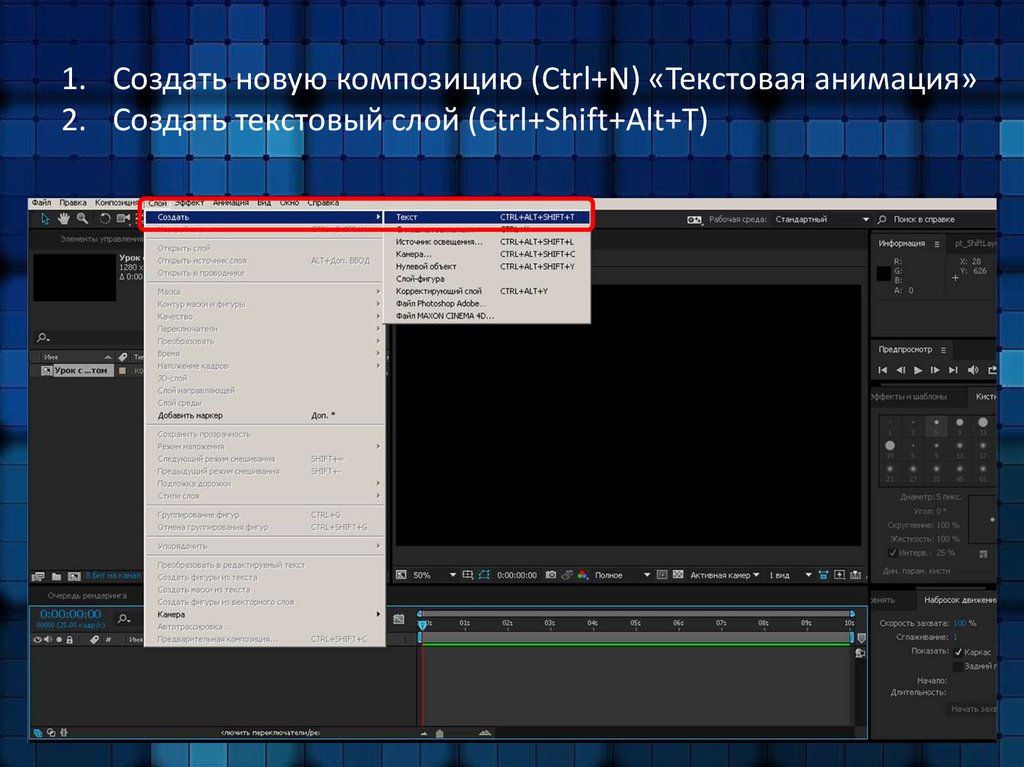











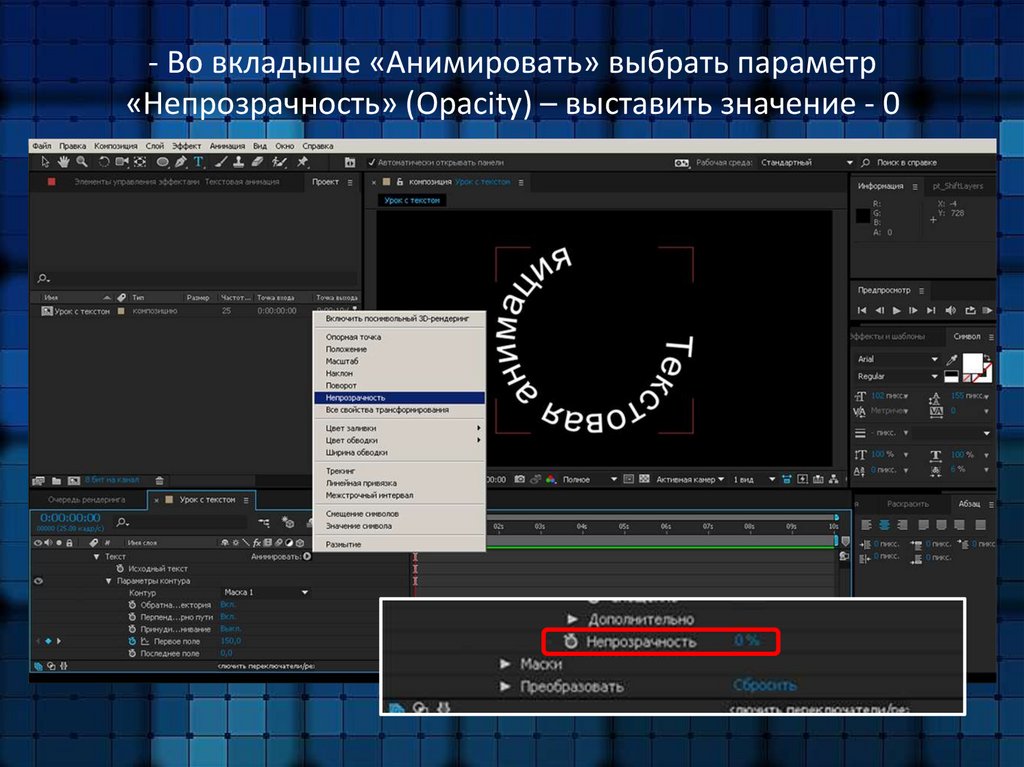

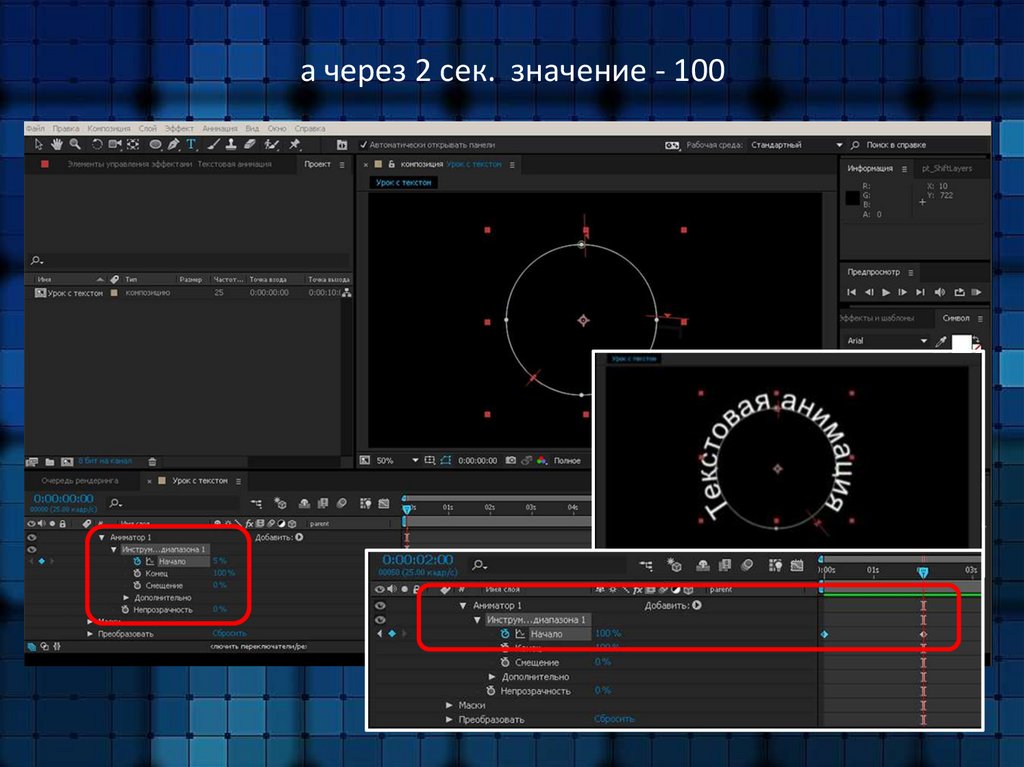





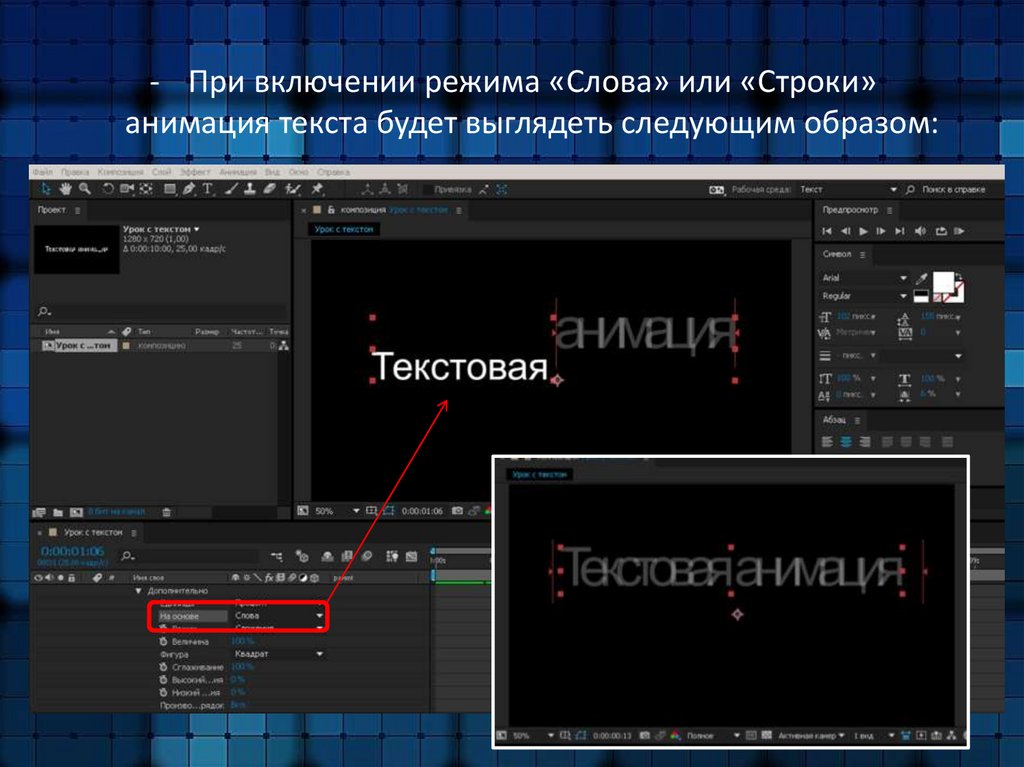

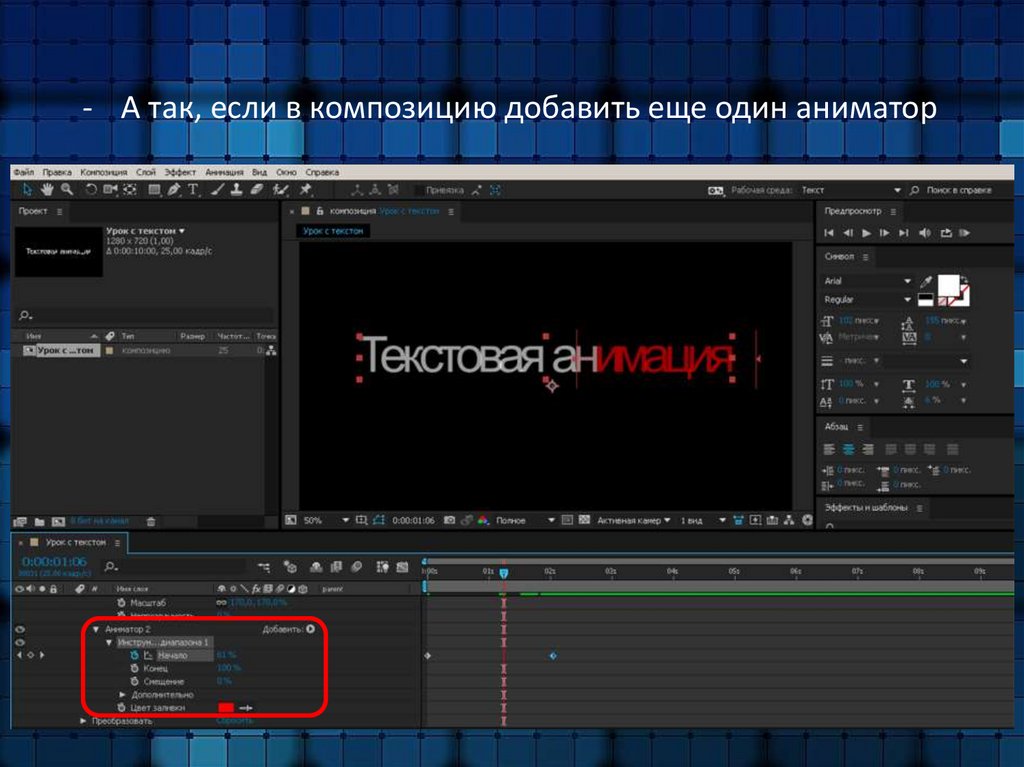

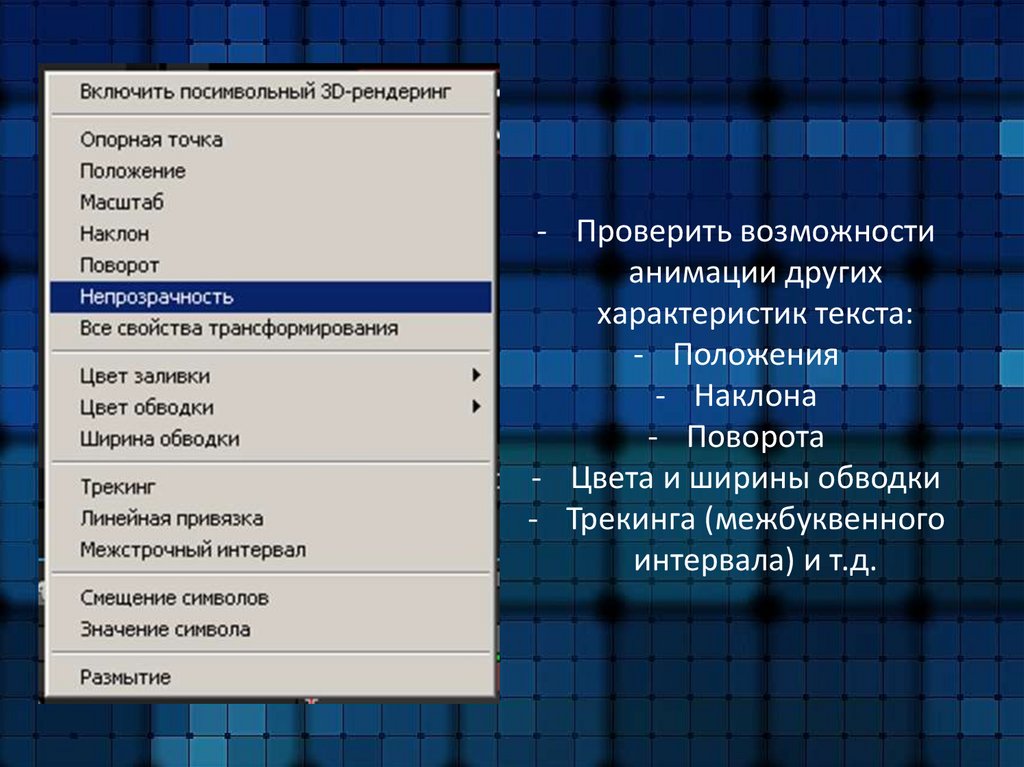
 Программное обеспечение
Программное обеспечение